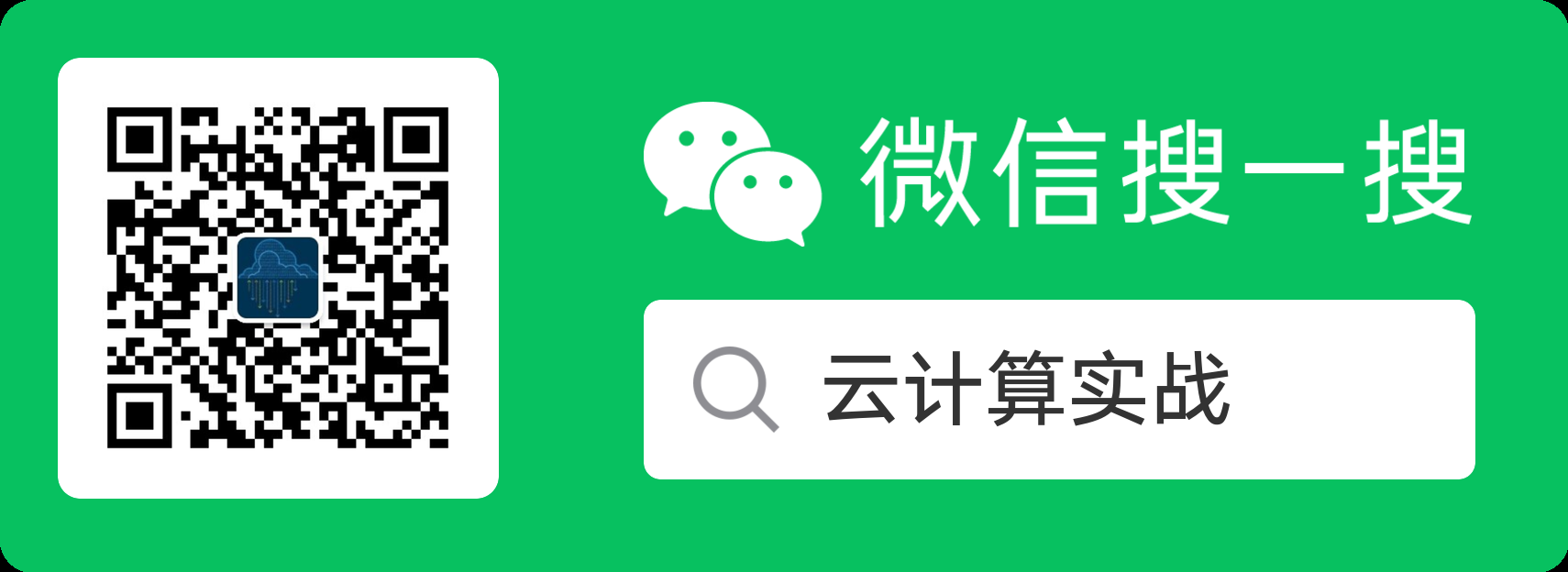使用Power BI 实现实时数据的可视化是大家比较关心的一个话题,在仪表盘上实现推送数据的展示,可以在诸如指挥大屏等场景下使用。
本视频实战内容如下:
步骤如下:
创建流数据集,选择API 方式
其中Azure 流分析,截至到2019年12月,中国区Azure流分析暂时不支持将输出直接写入到Power BI 中。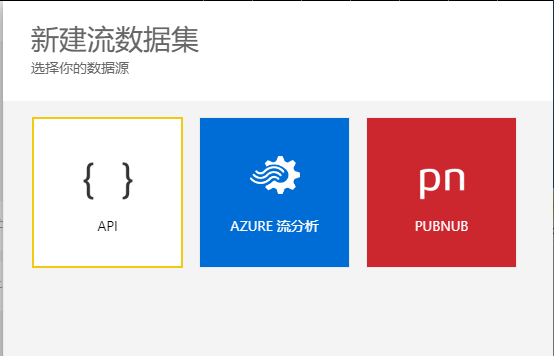
填写数据集名称和值及值类型并打开历史数据分析:
其中历史数据分析是用来暂存数据的,暂存的数据可以呈现一条曲线。
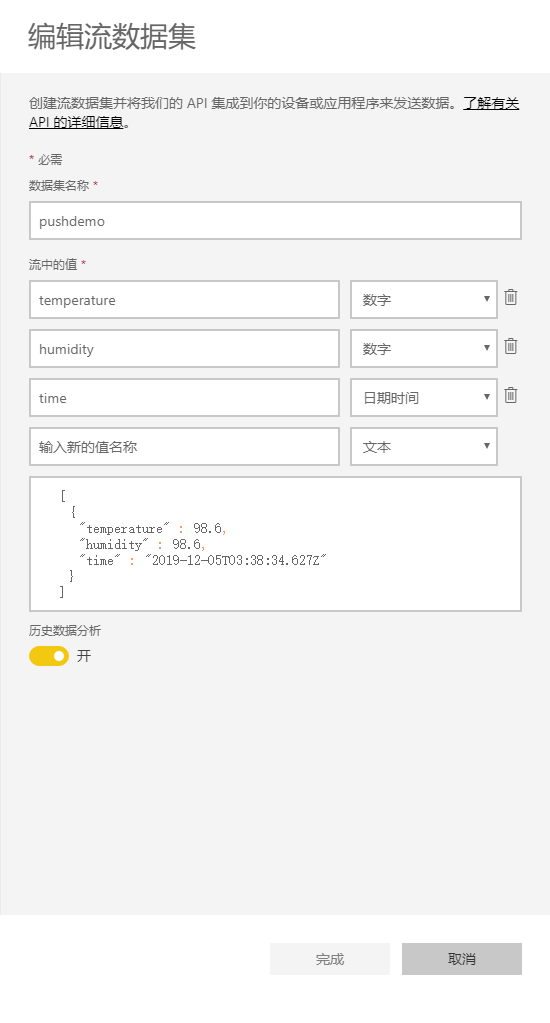
- 创建一个仪表盘并向仪表盘添加一个实时数据磁贴
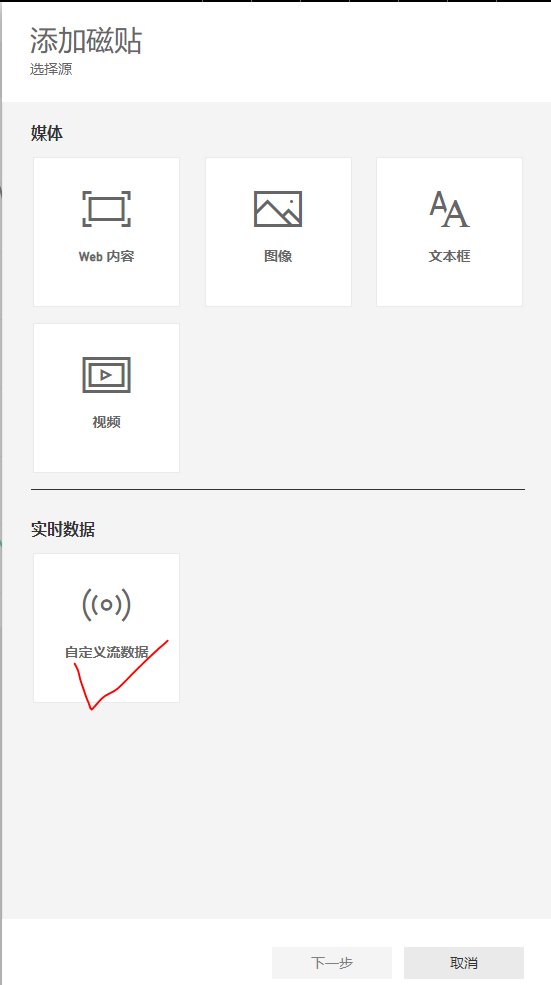
- 选择已经创建好的流数据集
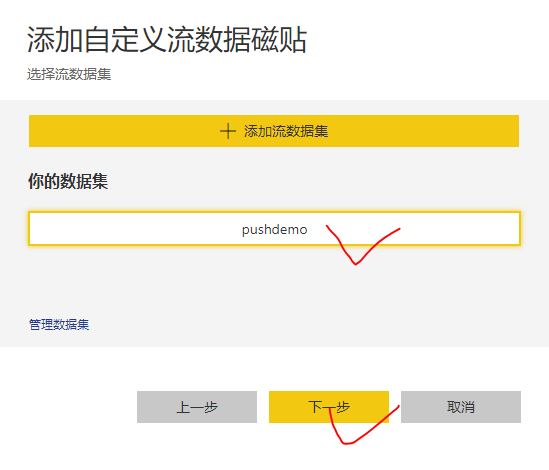
5. 在仪表板页面添加一个自定义的流数据磁贴
可视化效果选择折线图
“轴”选择时间
温度湿度添加为“值”
6. 通过如下图示的信息调用Post请求即可将数据推送到数据集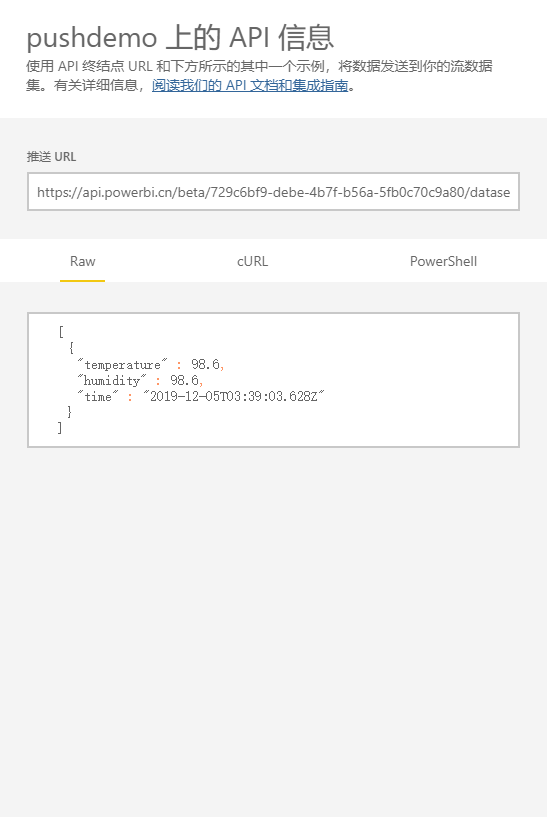
Postman发送的结果为200表示执行成功。
7. 在数据集上创建报表,可以查阅使用POST请求推送到流数据集的结果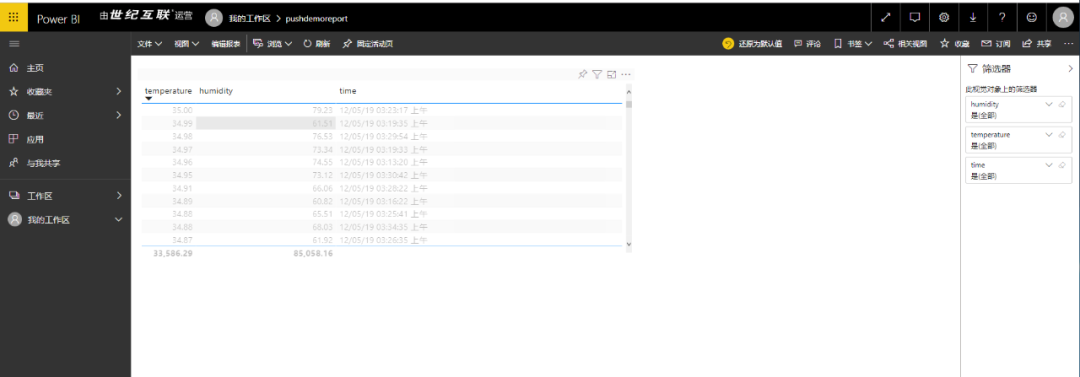
8.调用示例代码如下:
using Newtonsoft.Json;using System;using System.IO;using System.Net;using System.Text;using System.Threading.Tasks;namespace pushdatatopowerbidataset{class Program{private static int s_telemetryInterval = 1; // Secondsprivate static string PowerBIPushDataUrl = "https://api.powerbi.cn/beta/729c6bf9-debe-4b7f-b56a-5fb0c70c9a80/datasets/fc445a3c-9a25-4298-8188-89112874e5c3/rows?key=seAORXugMKybekrdRAxfSWM5o1MS%2F9d4pcPF9zAgblivdNXz9pRivqyVwAS%2FXMoo8wA01vuAu%2B2hBHI8gdAWMg%3D%3D";private static void Main(string[] args){Console.WriteLine("Send realtime data to power bi dataset by api. Ctrl-C to exit.\n");SendMessageToPbiDataSetAsync();Console.ReadLine();}private static async void SendMessageToPbiDataSetAsync(){while (true){// Initial telemetry valuesdouble minTemperature = 20;double minHumidity = 60;Random rand = new Random();double currentTemperature = minTemperature + rand.NextDouble() * 15;double currentHumidity = minHumidity + rand.NextDouble() * 20;// Create JSON messagevar telemetryDataPoint = new{temperature = currentTemperature,humidity = currentHumidity,time=DateTime.Now};var messageString = JsonConvert.SerializeObject(telemetryDataPoint);PostUrlAsync(PowerBIPushDataUrl, messageString);await Task.Delay(s_telemetryInterval * 1000);}}public static string PostUrlAsync(string url, string postData){string result = "";HttpWebRequest req = (HttpWebRequest)WebRequest.Create(url);req.Method = "POST";req.Timeout = 8000;//设置请求超时时间,单位为毫秒req.ContentType = "application/json";byte[] data = Encoding.UTF8.GetBytes("["+ postData+"]");req.ContentLength = data.Length;using (Stream reqStream = req.GetRequestStream()){reqStream.Write(data, 0, data.Length);reqStream.Close();}HttpWebResponse resp = (HttpWebResponse)req.GetResponse();Stream stream = resp.GetResponseStream();//获取响应内容if(resp.StatusCode==HttpStatusCode.OK){Console.WriteLine("OK"+" "+postData);}return result;}}}
至此,可以在仪表板上看到实时刷新的可视化效果: